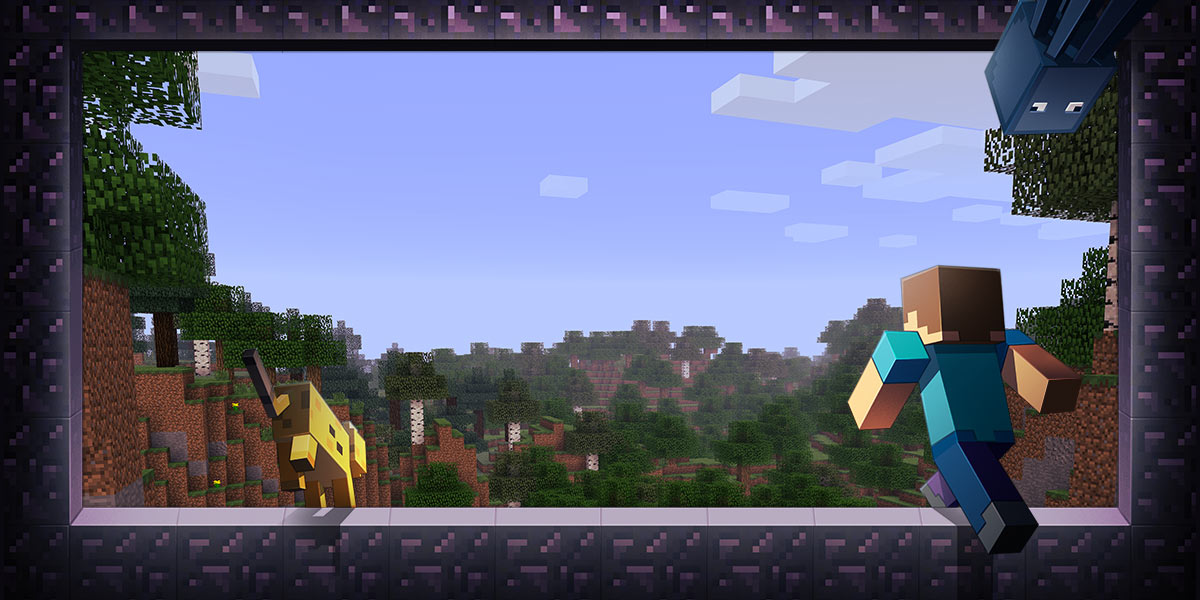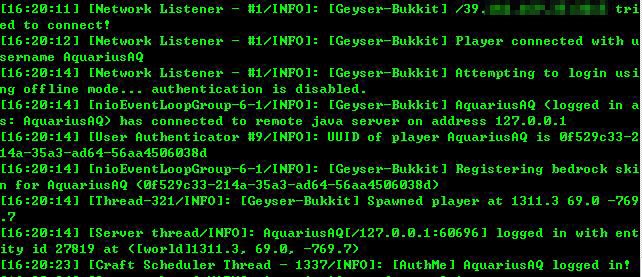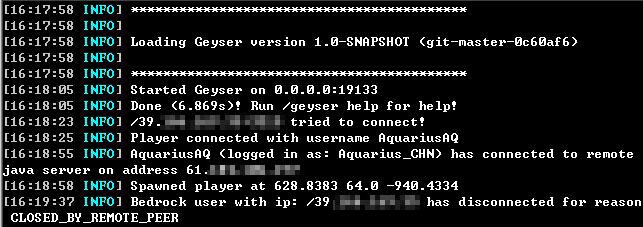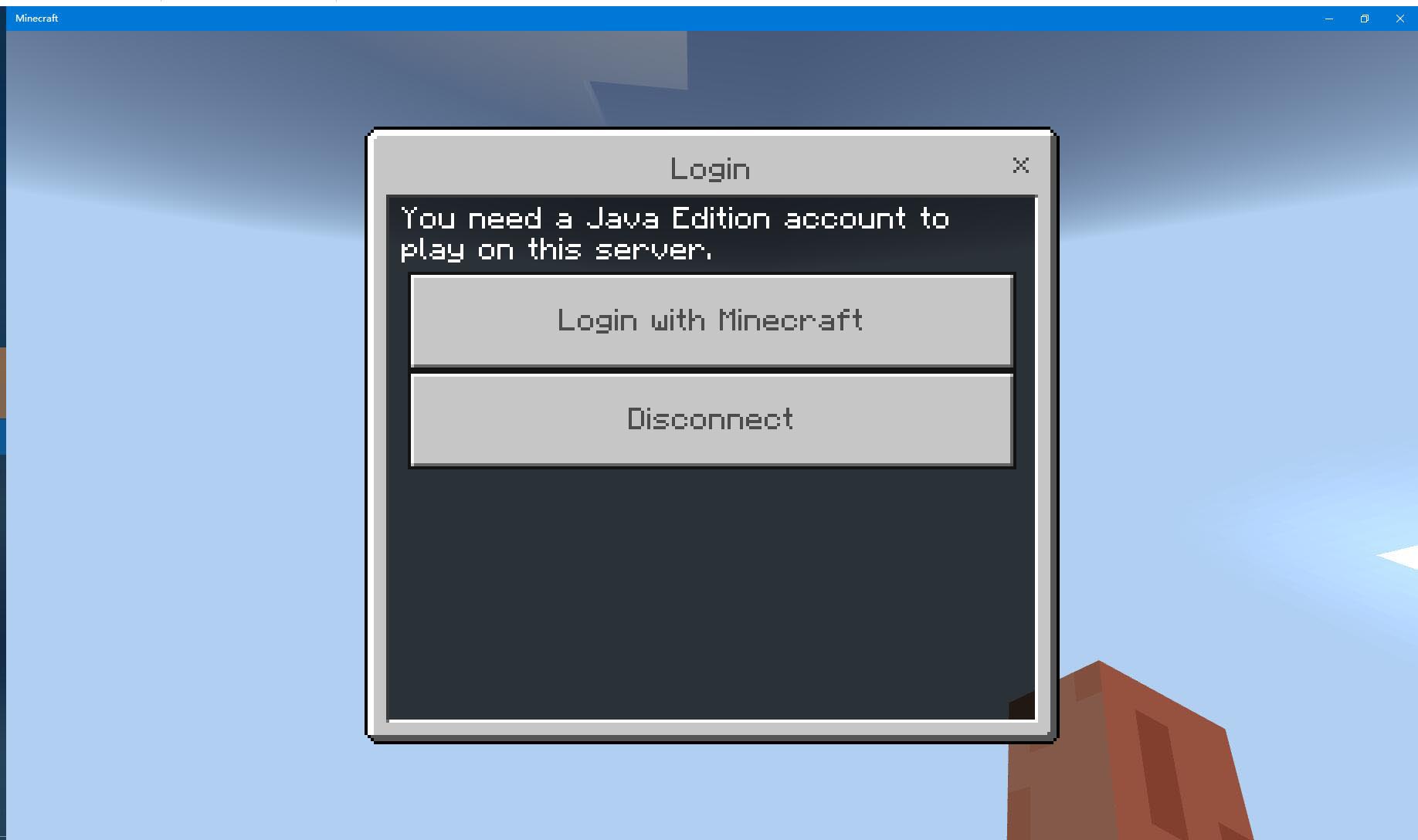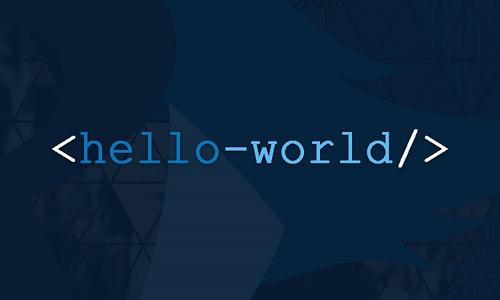
Frp内网穿透的教程各大博客都能找到,但具体参数很少有讲清楚的。这里个人对已学习的部分参数做笔记以供参考。这里的需求是一台内网设备映射多个端口至一台公网设备。
服务端(公网设备)
在Frp穿透中,公网设备是服务端,配置在frps.ini中设置
[common]
bind_port = 7000
vhost_http_port = 8080
[common]
- bind_port是必须设置的端口,这个参数的端口在公网设备使用、用来在公网设备和内网设备沟通。
- vhost_http_port是当有http映射时,如果设置,作为默认的端口,这个参数的端口在公网设备使用、用来其他任意客户端打开映射的网站时访问的端口,即访问:公网设备IP:vhost_http_port。
需要开放的端口
- bind_port(这里为7000)
- 所有其他客户端访问公网ip时需要访问的端口,包括公网设备的frps.ini中的vhost_http_port和内网设备的frpc.ini中的所有remote_port(后面介绍)。
客户端(内网设备)
在Frp穿透中,内网设备是客户端,配置在frpc.ini中设置
[common]
server_addr = 106.x.x.x
server_port = 7000
[web]
type = http
local_ip = 127.0.0.1
local_port = 9091
custom_domains = 106.x.x.x
[ssh]
type = tcp
local_ip = 127.0.0.1
local_port = 22
remote_port = 8081
[common]
- server_addr填写公网设备的IP。
- server_port填写公网设备用于与内网设备沟通的端口,即和服务端的frps.ini的bind_port相同。
[web]
- type是映射类型,这里需要映射网站,填写http。
- 在http映射中,需要设置本地架设网站的ip和端口(即在本机浏览器上访问网站的ip和端口),这个端口是网站后端监听的端口(这里例子为9091),而其他客户端要访问网站,需要的是外网设备ip和映射端口(这里例子为106.x.x.x:8080),这个端口需要在本地开放。
- local_ip是网页IP,通常是127.0.0.1,即本机。
- local_port是网页端口。
- custom_domains是网页的域名,必须填写;如果没有域名,可以填写外网设备的IP。
[ssh]
- type是映射类型,这里需要映射ssh,填写tcp。
- local_ip是本地SSH的IP,通常是127.0.0.1,即本机。
- local_port是本地SSH的端口,通常是22。
- remote_port是本地该端口映射到外网设备后,其他客户端需要访问本地时需要访问的端口,即其他客户端连接ssh实际需要访问的端口(这里例子为106.x.x.x:8081),这个端口需要在外网设备开放。